Tutorial Menghapus Background dan Memberi Garis Mengikuti Obyek Foto di Affinity Designer
Assalamu'alaikum warahmatullahi wabarakatuh...
Kali ini saya ingin berbagi tutorial menghapus background foto dan juga memberi garis outline mengikuti obyek foto menggunakan software Affinity Designer.
Ada beberapa cara untuk menghilangkan background foto di Affinity Designer, namun dalam tutorial kali ini saya hanya akan membahas salah satu saja.
Oke mari simak tutorialnya berikut ini:
1. Membuat artboard sesuai ukuran yang diinginkan lalu buka foto yang akan dihilangkan backgroundnya, dengan klik Place Image Tool pada tombol tool di sisi kiri.
2. Klik Pen Tool (P) lalu trace bagian tepi obyek foto yang akan dihapus backgroundnya. Perhatikan gambar di bawah ini.
3. Setelah proses tracing selesai, kita konvert dahulu fotonya dengan cara klik kanan pada gambar foto lalu pilih Convert to Curve, hal ini bisa dilakukan sebelum proses tracing obyek foto. Perhatikan gambar di bawah ini.
4. Kita seleksi foto dan kurva bisa tekan Ctrl+A lalu klik tombol Subtract pada sisi atas, maka bagian foto yang ditrace akan terpotong. Perhatikan gambar di bawah ini.
5. Kita tambahkan garis outline/stroke, atur ketebalan stroke dan sesuaikan warnanya. Perhatikan gambar di bawah ini.








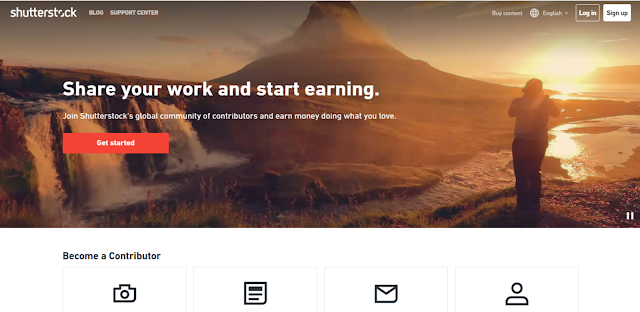





terimakasih gan artikelnya bermanfaat sekali, kata-katanya mudah dimengerti. Kunjungi juga Cara Menghapus Background Gambar Tanpa Aplikasi
ReplyDeleteTerimakasih sudah berkunjung,dan terimakasih tutornya
Delete